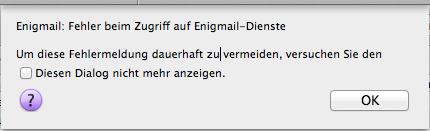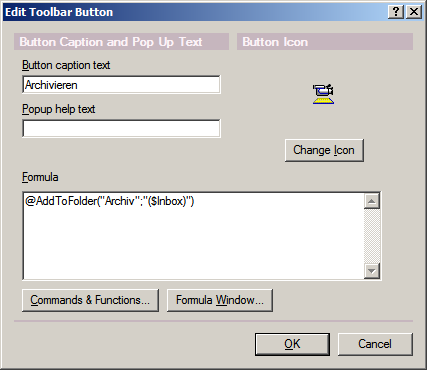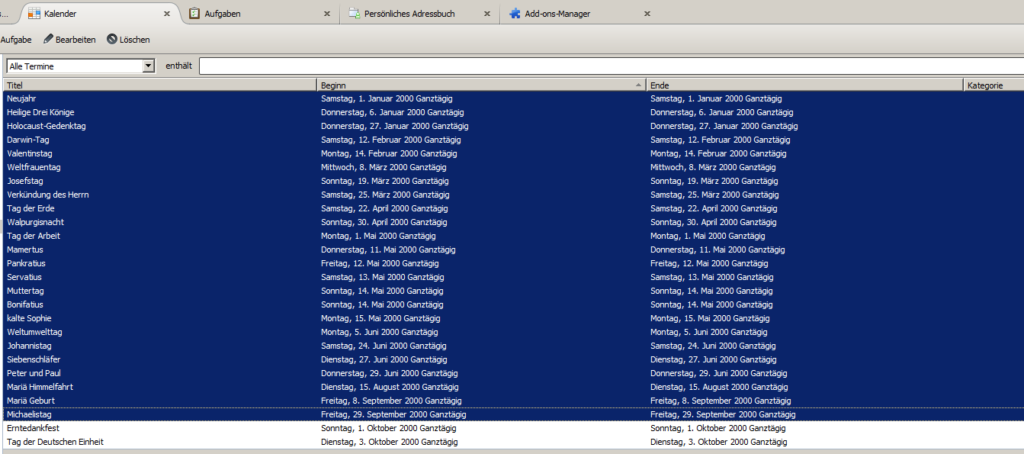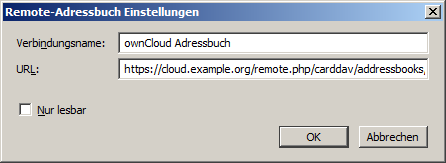Bei Enigmail handelt es sich um ein Add-On für den freien Mailclient Mozilla Thunderbird. Mit Hilfe dieses Add-Ons ist es möglich verschlüsselte Mails über GPG zu versenden. Unter Umständen kann es bei Enigmail passieren, das man mit folgender Fehlermeldung begrüßt wird.
Das Problem liegt daran das Enigmail die GPG-Installation (im Falle von Mac OS X, die GPG Tools) nicht finden kann. Dies scheint ein bekanntes Problem mit Enigmail zu sein. Abhilfe schafft hier unter Mac OS X ein sehr simpler Vorgang – der Neustart des Systems. Danach sollte Enigmail die GPG Tools wieder ohne Probleme erkennen.